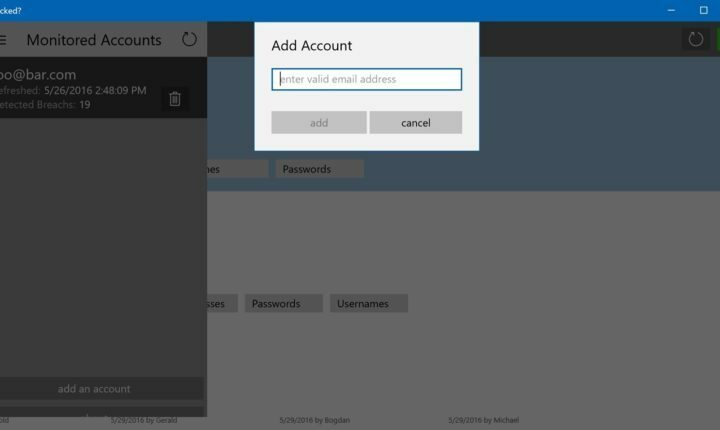- Atualizar constantemente sua proteção antivírus impedirá que vírus infectem seu PC.
- Varreduras periódicas do sistema são necessárias para manter o sistema operacional são e salvo.
- Manter seu antivírus atualizado em PCs ou laptops com Windows 10 pode ser feito simplesmente a partir da interface do usuário da ferramenta.
- Você também pode verificar o site do fabricante para versões mais recentes do programa.

Este software manterá seus drivers ativos e funcionando, protegendo-o contra erros comuns de computador e falhas de hardware. Verifique todos os seus drivers agora em 3 etapas fáceis:
- Baixar DriverFix (arquivo de download verificado).
- Clique Inicia escaneamento para encontrar todos os drivers problemáticos.
- Clique Atualizar drivers para obter novas versões e evitar mau funcionamento do sistema.
- DriverFix foi baixado por 0 leitores este mês.
Se há uma coisa com que você deve se preocupar, é o estado de segurança do seu PC com Windows. Hoje, mostraremos como atualizar a proteção contra vírus em seu Windows 10 PC.
Muitos malware, vírus e similares na Internet podem infectar seu PC enquanto você navega na web. É extremamente importante que o seu antivírus o software está atualizado para manter o seu PC seguro.
O Windows 10 PC vem com o Windows Defender, software antivírus integrado; você provavelmente também pode usar um software antivírus de terceiros para evitar ser vítima de malware e outras ameaças.
Mas é muito importante que o seu programa antivírus seja atualizado para proteger o seu PC dos vírus mais recentes. Antes de continuar, você precisa verificar o estado da proteção contra vírus.
Como verifico o estado da proteção contra vírus no Windows 10?
- Vamos para Começare clique em Painel de controle.
- Selecione Sistema e Segurança, então Sistema.

- No Sistema janela, localize Segurança e Manutenção no canto inferior esquerdo.
- Selecione Segurança, dirigir a exibir mensagens recentese clique nele.
- Siga as instruções para resolver todos os problemas detectados.
Você pode verificar o estado da proteção contra vírus acessando o Segurança e Manutenção recurso em seu sistema.
Como alternativa, você pode acessar Segurança e Manutenção digitando segurança e manutenção na caixa de pesquisa do Windows e clicando nela.
Como atualizo minha proteção antivírus no Windows 10?
1. Execute o Windows Update
- Vamos para Começar e digite atualizar na caixa de pesquisa e clique em Windows Update para continuar.
- No atualização do Windows janela, verifique se há atualizações e instale todas as disponíveis.

- Depois que a atualização for concluída, reinicie o seu PC com Windows
Se você está se perguntando como atualizar seu antivírus em um PC ou laptop com Windows 10, a maneira mais simples é executar o Windows Update. Além disso, as atualizações do Windows também podem proteger a estabilidade e o desempenho do seu sistema.
As últimas atualizações do Windows por Microsoft contêm componentes atualizados que são aplicáveis ao Windows Defender (antivírus integrado do Windows).
2. Atualize seu programa antivírus
- Vamos para Começar, modelo Windows Defender, e acertar Entrar.
- No Windows Defender janela, localize o verifique se há atualizações agora a opção e clique nela.

- Aguarde a conclusão do processo de atualização e reinicie o PC.
Enquanto isso, é altamente recomendável que você atualize regularmente seus programas antivírus para manter seu computador seguro. Se você não tiver nenhum programa antivírus em seu PC, o ideal é que você obtenha um.
Você deve procurar um que seja conhecido por ser confiável e proteger os usuários de todos os tipos de ameaças, como malware, spyware, adware, roubo de dados e muitos outros.
Além disso, um software antivírus de terceiros também protegeria seus dados confidenciais e sua identidade ao navegar na Internet e fazer pagamentos online.
⇒ Obtenha o ESET Internet Security
3. Atualize através do seu site de antivírus
Se o seu programa antivírus não tiver a opção de atualização, você pode atualizar a proteção antivírus baixando novas definições de vírus do site do desenvolvedor.
No entanto, é recomendável que você conheça as informações básicas, como se o seu PC com Windows é de 32 ou 64 bits, a versão do antivírus do PC e outras informações do sistema.
Isso permitirá que você baixe a atualização do utilitário correto em seu PC antes de atualizar.
Nós também incluímos este lista útil do melhor software antivírus com licença vitalícia para ajudá-lo a decidir qual ferramenta você gostaria de experimentar, caso não esteja satisfeito com seu antivírus atual.
Concluindo, as atualizações frequentes de antivírus protegerão seu PC com Windows dos mais recentes malwares e vírus.
Compartilhe conosco qualquer uma de suas experiências depois de atualizar a proteção contra vírus em seu PC com Windows. Sinta-se à vontade para fazer isso na seção de comentários abaixo.